GCP에 설치한 Ubuntu 기반의 VM을 VNC viewer를 이용하여 윈도우 데스크탑에서 연결하고자 하여 UltraVNC를 설치하였습니다. 아래의 순서대로 설치를 진행해 보도록 하겠습니다.
VNC란?
Virtual Network Computing, 가상 네트워크 컴퓨팅이라는 뜻을 가진다. RFB프로토콜을 이용하여 원격으로 다른 컴퓨터를 제어하는 그래픽 데스크톱 공유 시스템이라고도 한다. 키보드 및 마우스를 움직일수 있으며 원격컴퓨터 및 서버에 접속하여 현장에서 바로 조작할 수 있게 된다. 대표적으로 윈도우OS 사용자가 리눅스서버에 접속을 시도할때 VNC 접속을 통해서 가능하다. 프로그램 및 WEB방식등 여러가지가 존재한다.
먼저 다음의 링크로 접속합니다.
https://www.uvnc.com/downloads/ultravnc.html
UltraVNC - UltraVNC VNC OFFICIAL SITE, Remote Desktop Free Opensource
UltraVnc Latest release version Release 1.4.0.6 UltraVNC Server and Viewer are a powerful, easy to use, free software that can display the screen of one computer (Server) on the screen of another (Viewer). The program allows the viewer to use their mous
uvnc.com

최신버전의 파일 링크를 클릭합니다.

자신의 컴퓨터 환경에 맞는 버전을 다운로드합니다.

체크 후 다운로드 링크를 클릭합니다.

다운로드 한 파일을 실행합니다.

설치에서는 별다른 선택사항은 필요 없습니다. 모두 Next를 클릭해서 설치를 진행합니다.
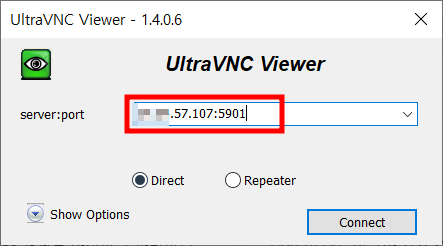
UltraViewer를 실행하면 IP와 포트번호를 입력하게 됩니다. IPv4 주소를 입력하고 포트번호는 5901을 입력합니다.

비밀번호를 입력하고 Log On 버튼을 클릭합니다.

다음과 같이 우분투에 정상적으로 접속하였습니다.
'프로그래밍' 카테고리의 다른 글
| [GCP] We are unable to connect VM on port 22 Error [Solved] (0) | 2023.02.03 |
|---|---|
| [cuttleFish] android web 에뮬레이터 (0) | 2023.02.03 |
| [Flutter] install flutter on linux(ubuntu 20.04 LTS) (0) | 2023.02.02 |
| 안드로이드 폰/태블릿에서 프로그래밍 하기(AWS, android phone, GUI, Ubuntu, VNC) (0) | 2023.02.01 |
| [AWS] 무료로 사용하는 아마존 AWS 서비스(EC2 인스턴스 생성) (0) | 2023.02.01 |


댓글